[安裝]、[解除安裝]、[額外的程式啟動設定]、[安裝額外的程式]、[解除安裝額外的程式]、[複製擴大的功能]以及[複製卡儲存資料]畫面無法使用。
關於這些設定的資訊,請洽詢您的服務代表。
安裝畫面
此畫面可讓您安裝擴充功能。
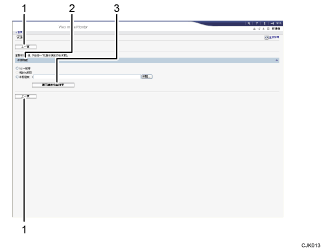
[上一頁]
按一下此按鈕,可返回Web Image Monitor的[設定]選單。
來源媒體
選擇要安裝擴充功能的儲存媒體。
[顯示擴充功能清單]
如果您按一下[顯示擴充功能清單],將會出現儲存在來源媒體(在來源媒體中選擇)中的可安裝擴充功能的清單。
解除安裝畫面
此畫面可讓您解除安裝擴充功能。
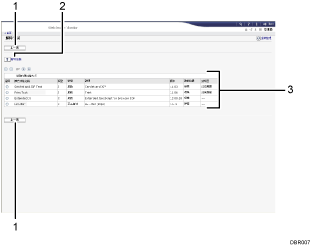
[上一頁]
按一下此按鈕,可返回Web Image Monitor的[設定]選單。
[解除安裝]
如果您按一下[解除安裝],將會解除安裝在擴充功能清單中選擇的擴充功能。
延伸功能清單
顯示已安裝擴充功能的清單。
額外的程式啟動設定畫面
此畫面可讓您啟動和結束已安裝的額外程式。
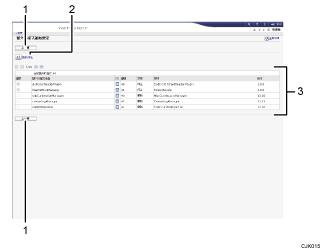
[上一頁]
按一下此按鈕,可返回Web Image Monitor的[設定]選單。
[啟動/停止]
按一下此按鈕可將所選的額外程式設定為「啟動」或「停止」。
額外的程式清單
顯示已安裝額外程式的清單。
選擇
按一下您要設定為「啟動」或「停止」之額外程式的選項按鈕。選擇後按一下[啟動/停止]。
額外程式的名稱
顯示額外程式的名稱。
詳細資料
按一下[詳細資訊]圖示,以顯示額外程式的資訊畫面。
編號
顯示每個已安裝額外的程式的識別碼。
狀態
顯示額外程式的狀態。
啟動
已啟用額外程式。
停止
已停用額外程式。
說明
顯示額外程式的簡短摘要。
版本
顯示額外程式的版本。
安裝額外的程式畫面
此畫面可讓您安裝額外的程式。
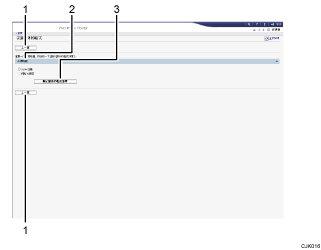
[上一頁]
按一下此按鈕,可返回Web Image Monitor的[設定]選單。
來源媒體
選擇要安裝額外程式的儲存媒體。
[顯示額外的程式清單]
如果您按一下[顯示額外的程式清單],將會顯示可安裝額外程式的清單,該清單儲存於來源媒體中(在來源媒體中選擇)。
解除安裝額外的程式畫面
此畫面可讓您解除安裝額外的程式。
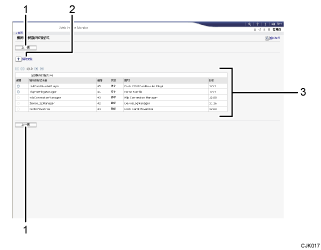
[上一頁]
按一下此按鈕,可返回Web Image Monitor的[設定]選單。
[解除安裝]
如果您按一下[解除安裝],將會解除安裝在額外的程式清單中選擇的擴充功能。
額外的程式清單
顯示額外程式的狀態。
選擇
按一下您要解除安裝之額外的程式的選項按鈕,然後按一下[解除安裝],以開始解除安裝程序。
額外程式的名稱
顯示額外程式的名稱。
編號
顯示每個已安裝額外的程式的識別碼。
狀態
顯示額外程式的狀態。
啟動
已啟用額外程式。
停止
已停用額外的程式。
說明
顯示額外程式的簡短摘要。
版本
顯示額外程式的版本。
